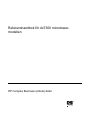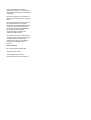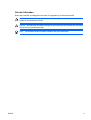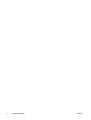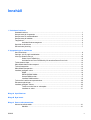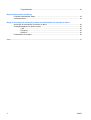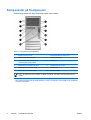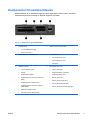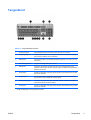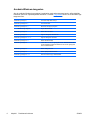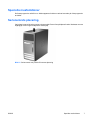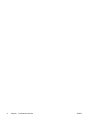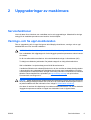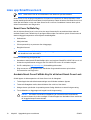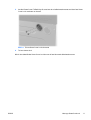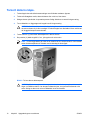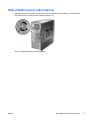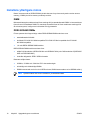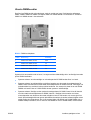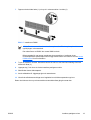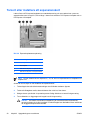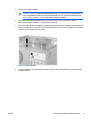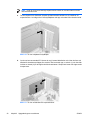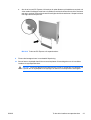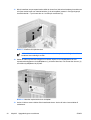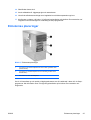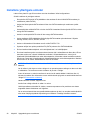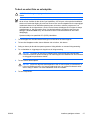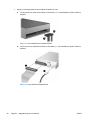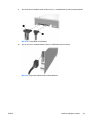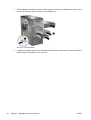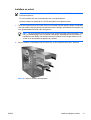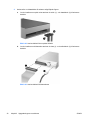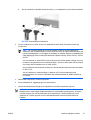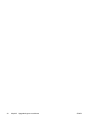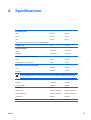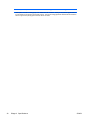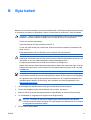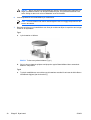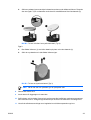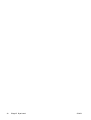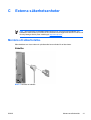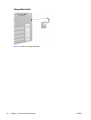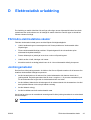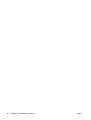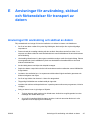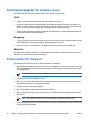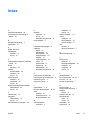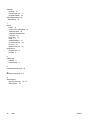HP Compaq dx7300 Microtower PC Referens guide
- Typ
- Referens guide

Referenshandbok för dx7300 microtower-
modellen
HP Compaq Business (arbets)-dator

© Copyright 2006 Hewlett-Packard
Development Company, L.P. Informationen i
detta dokument kan ändras utan föregående
meddelande.
Microsoft och Windows är varumärken som
tillhör Microsoft Corporation i USA och andra
länder.
Det enda garantiansvar för HP-produkter och
HP-tjänster definieras i de uttryckliga
garantiavtal som medföljer sådana produkter
och tjänster. Ingenting i denna text skall
anses utgöra ytterligare garantiåtaganden.
HP ansvarar inte för tekniska fel,
redigeringsfel eller för material som
utelämnats i detta dokument.
Detta dokument innehåller information som
omfattas av lagen om upphovsrätt. Ingen del
av detta dokument får kopieras eller
reproduceras i någon form utan skriftligt
medgivande från Hewlett-Packard
Company.
Referenshandbok
HP Compaq Business (arbets)-dator
dx7300 microtower-modell
Första upplagan (augusti 2006)
Dokumentets artikelnummer: 418629-101

Om den här boken
Denna bok innehåller grundläggande information för uppgradering av denna datormodell.
VARNING! Den här texten ger information om att allvarliga personskador eller dödsfall kan
uppstå om instruktionerna inte följs.
VIKTIGT Den här texten innehåller varningar om att utrustningen kan förstöras eller information
förloras om inte instruktionerna följs.
OBS! Text framhävd på det här sättet innehåller viktig extra information.
SVWW iii

iv Om den här boken SVWW

Innehåll
1 Produktens funktioner
Standardfunktioner ............................................................................................................................... 1
Komponenter på frontpanelen .............................................................................................................. 2
Komponenter till mediekortläsaren ....................................................................................................... 3
Komponenter på baksidan ................................................................................................................... 4
Tangentbord ......................................................................................................................................... 5
Använda Windows-tangenten ............................................................................................. 6
Speciella musfunktioner ....................................................................................................................... 7
Serienumrets placering. ....................................................................................................................... 7
2 Uppgraderingar av maskinvara
Servicefunktioner .................................................................................................................................. 9
Varnings- och Se upp!-meddelanden ................................................................................................... 9
Låsa upp SmartCoverLock ................................................................................................................. 10
Smart Cover FailSafe Key ................................................................................................. 10
Använda Smart Cover FailSafe Key för att ta bort Smart Cover Lock ............................... 10
Ta bort datorns kåpa. ......................................................................................................................... 12
Sätta tillbaka datorns åtkomstpanel. .................................................................................................. 13
Ta bort frontpanelen. .......................................................................................................................... 14
Sätta tillbaka frontpanelen .................................................................................................................. 15
Installera ytterligare minne ................................................................................................................. 16
DIMM ................................................................................................................................. 16
DDR2-SDRAM DIMMs ...................................................................................................... 16
Utrusta DIMM-socklar ........................................................................................................ 17
Installera DIMM-moduler ................................................................................................... 18
Ta bort eller installera ett expansionskort ........................................................................................... 20
Enheternas placeringar ...................................................................................................................... 25
Installera ytterligare enheter ............................................................................................................... 26
Ta bort en enhet från en enhetsplats ................................................................................. 27
Installera en enhet ............................................................................................................. 31
Bilaga A Specifikationer
Bilaga B Byta batteri
Bilaga C Externa säkerhetsenheter
Montera ett säkerhetslås. ................................................................................................................... 41
Kabellås ............................................................................................................................. 41
SVWW v

Tangentbordslås ................................................................................................................ 42
Bilaga D Elektrostatisk urladdning
Förhindra elektrostatiska skador ........................................................................................................ 43
Jordningsmetoder ............................................................................................................................... 43
Bilaga E Anvisningar för användning, skötsel och förberedelser för transport av datorn
Anvisningar för användning och skötsel av datorn ............................................................................. 45
Försiktighetsåtgärder för optiska enheter ........................................................................................... 46
I drift ................................................................................................................................... 46
Rengöring .......................................................................................................................... 46
Säkerhet ............................................................................................................................ 46
Förberedelser för transport ................................................................................................................. 46
Index ................................................................................................................................................................... 47
vi SVWW

1 Produktens funktioner
Standardfunktioner
Funktionerna i HP Compaq Microtower kan variera beroende på modell. Om du vill få en fullständig
förteckning över maskin- och programvara som är installerad i datorn kan du köra diagnostikverktyget
(inkluderat bara på vissa datormodeller). Instruktioner för hur du använder detta verktyg finns i
handboken Felsökning på cd-skivan Documentation and Diagnostics.
Bild 1-1 Microtower-konfiguration
SVWW Standardfunktioner 1

Komponenter på frontpanelen
Enhetskonfigurationen kan skilja sig åt något mellan olika modeller.
Tabell 1-1 Komponenter på frontpanelen
1 Optiska enheter, 5,25 tum
1
7 Utmatningsknappar för optisk enhet
2 Aktivitetslampor på optisk enhet 8 Tvåläges strömknapp
3 3,5-tums diskettenhet (tillval) och 3.5-
tumsenhetsplats med skyddsplåt
2
9 Strömlampa
4 Aktivitetslampa för diskettenhet (tillval) 10 Aktivitetslampa för hårddisk
5 Utmatningsknapp för diskett (tillval) 11 Hörlurskontakt
6 USB-portar (Universal Serial Bus) 12 Mikrofonkontakter
OBS! En optisk enhet är en CD-ROM-, CD-R/RW-, DVD-ROM-, DVD-R/RW- eller CD-RW/DVD-kombi-
spelare).
1
På vissa modeller täcks den ena eller båda av 5,25-tumsenhetsplatserna av skyddsplåtar.
2
Vissa enheter konfigureras med en mediekortsläsare i en extern 3,5-tumsenhet. Andra modeller har en skyddspanel
som täcker dessa platser.
2 Kapitel 1 Produktens funktioner SVWW

Komponenter till mediekortläsaren
Mediekortläsaren är en tillvalsenhet som bara finns tillgänglig för vissa modeller. Identifiera
mediekortkomponenter med hjälp av följande illustration och tabell.
Tabell 1-2 Komponenter till mediekortläsaren
1 SmartMedia/xD
●
3.3V SmartMedia-kort (SM)
●
D-Picture-kort (xD)
4 USB-port (Universal Serial Bus)
2 Aktivitetslampa för mediekortläsaren 5 CompactFlash I/II
●
CompactFlash-kort, typ 1
●
CompactFlash-kort, typ 2
●
MicroDrive
3 SD/MMC+/miniSD
●
Secure Digital-kort (SD)
●
MiniSD
●
MultiMediaCard (MMC)
●
MultiMediaCard av reducerad storlek (RS
MMC)
●
MultiMediaCard 4.0 (Mobile Plus)
●
MultiMediaCard av reducerad storlek 4.0
(MMC Mobile)
●
MMC Micro (adapter krävs)
●
MicroSD (T-Flash) (adapter krävs)
6 MS PRO/MS PRO DUO
●
Memory Stick (MS)
●
MagicGate Memory Stick (MG)
●
MagicGate Memory Duo
●
Memory Stick Select
●
Memory Stick Duo (MS Duo)
●
Memory Stick PRO (MS PRO)
●
Memory Stick PRO Duo (MS PRO Duo)
SVWW Komponenter till mediekortläsaren 3

Komponenter på baksidan
Tabell 1-3 Komponenter på baksidan
1 Anslutning för nätsladd 7 Parallellport
2 PS/2 muskontakt (grön) 8 Bildskärmskontakt
3 PS/2 Tangentbordskontakt (lila) 9 kontakt för ljud ut för strömsatta
ljudenheter (grön)
4 USB (Universal Serial Bus) 10 Kontakt för ljudingång (blå)
5 Seriell port 11 Mikrofonkontakt (rosa)
6 RJ-45 nätverksanslutning
OBS! Antal kontakter och dess placering kan variera beroende på modell.
Bildskärmskontakten på moderkortet är inaktiv om ett PCI Express-grafikkort är installerat i datorn.
Om ett PCI-grafikkort har installerats kan kontakterna på kortet och moderkortet användas samtidigt. Vissa
inställningar kan behöva ändras i setup-programmet för att båda kontakterna ska kunna användas. Mer
information om startordning finns i Konfigureringshandboken på cd-skivan Documentation and Diagnostics.
4 Kapitel 1 Produktens funktioner SVWW

Tangentbord
Tabell 1-4 Tangentbordskomponenter
1 Funktionstangenter Utför särskilda funktioner beroende på vilket program som används.
2 Redigeringstangenter Omfattar följande: Insert, Home, Page Up, Delete, End och Page Down [Infoga,
Hem, Sida upp, Radera, Slut och Sida ned].
3 Statuslampor Visar status för datorn och tangentbordsinställningar (Num Lock, Caps Lock och
Scroll Lock).
4 Numeriskt tangentbord Fungerar som knappsatsen på en räknare.
5 Piltangenter Används för att navigera i ett dokument eller på en webbplats. Med de här
tangenterna kan du gå till vänster, till höger, uppåt och nedåt med tangentbordet i
stället för med musen.
6 Ctrl-tangenter Används i kombination med någon annan tangent. Deras funktion beror på vilket
program du använder.
7 Programtangent
1
Används (som höger musknapp) för att öppna snabbmenyer i Microsoft Office-
program. Kan ha andra funktioner i andra program.
8 Windows logo-tangent
1
Används för att öppna startmenyn i Microsoft Windows. Används i kombination
med andra tangenter för olika funktioner.
9 Alt-tangenter Används i kombination med någon annan tangent. Deras funktion beror på vilket
program du använder.
1
Tangenter tillgängliga i vissa geografiska områden.
SVWW Tangentbord 5

Använda Windows-tangenten
Om du använder Windows logo-tangent i kombination med andra tangenter kan du utföra särskilda
funktioner som finns i operativsystemet Windows. I avsnittet
Tangentbord kan du se var Windows logo-
tangenten finns.
Windows logo-tangent Visar eller döljer Start-menyn
Windows logo-tangent + d Visar skrivbordet
Windows logo-tangent + m Minimerar alla öppna program
Skift + Windows logo-tangent + m Ångrar Minimera allt
Windows logo-tangent + e Startar Den här datorn
Windows logo-tangent + f Öppnar dialogrutan Sök alla filer
Windows logo-tangent + Ctrl + f Öppnar dialogrutan Sök dator
Windows logo-tangent + F1 Startar Windows Hjälp
Windows logo-tangent + l Låser datorn om du är uppkopplad mot en nätverksdomän eller
ger dig möjlighet att växla användare om du inte är uppkopplad
mot en nätverksdomän
Windows logo-tangent + r Startar dialogrutan Kör
Windows logo-tangent + u Startar Hjälpmedelshanteraren
Windows logo-tangent + Tab Aktiverar nästa knapp i aktivitetsfältet
6 Kapitel 1 Produktens funktioner SVWW

Speciella musfunktioner
De flesta program har stöd för mus. Musknapparnas funktioner varierar beroende på vilket program du
använder.
Serienumrets placering.
Varje dator har ett unikt serienummer och ett produkt-ID som finns på kåpans överdel. Ha dessa nummer
tillgängliga när du ringer kundtjänst för att få hjälp.
Bild 1-2 Serienumrets och produkt ID-numrets placering
SVWW Speciella musfunktioner 7

8 Kapitel 1 Produktens funktioner SVWW

2 Uppgraderingar av maskinvara
Servicefunktioner
I den här datorn finns funktioner som underlättar service och uppgraderingar. Oftast behövs det inga
verktyg för de installationsprocedurer som beskrivs i det här kapitlet.
Varnings- och Se upp!-meddelanden
Före en uppgradering bör du noga läsa igenom alla tillämpliga instruktioner, varnings- och se upp!-
meddelanden som finns i den här handboken.
VARNING! Så här undviker du personskada från elchock, heta ytor eller brand:
Dra ut nätsladden från vägguttaget och låt de inbyggda systemkomponenterna svalna innan du
rör vid dem.
Du får inte sätta telekommunikations- eller telefonkabelanslutningar i nätverkskortet (NIC).
Ta aldrig bort nätkabelns jordkontakt. Det jordade uttaget är en viktig säkerhetsfunktion.
Sätt in nätsladden i ett jordat eluttag som alltid är lätt att komma åt.
I handboken Säkerhet och arbetsmiljö beskrivs hur du kan undvika att riskera allvarliga skador.
I denna beskrivs hur arbetsstationen lämpligast ska utformas samt kroppsställning och hälso-
och arbetsvanor för datoranvändare. Den ger också viktig information om elektrisk och mekanisk
säkerhet. Denna handbok finns på webben på
http://www.hp.com/ergo och på cd-skivan
Documentation and Diagnostics.
VIKTIGT Statisk elektricitet kan skada elektronikkomponenterna i datorn eller extra utrustning.
Innan du påbörjar dessa procedurer ser du till att du är fri från statisk elektricitet genom att ta i
ett jordat metallföremål. Mer information finns i bilaga D,
Elektrostatisk urladdning.
Om datorn är ansluten till nätspänning är moderkortet alltid strömförande. För att inte skada de
inbyggda komponenterna måste du koppla loss nätsladden innan du öppnar datorn.
SVWW Servicefunktioner 9

Låsa upp SmartCoverLock
OBS! Smart Cover Lock är en tillvalsfunktion som bara finns på vissa modeller.
Smart Cover Lock är ett programskyddat lås för kåpan som kontrolleras av Setup-lösenordet. Låset
hindrar obehöriga från att komma åt datorns inre komponenter. Datorn levereras med Smart Cover Lock
olåst. Mer information om hur man låser Smart Cover Lock finns i handboken Hantera datorn på cd-
skivan Documentation and Diagnostics.
Smart Cover FailSafe Key
Om du aktiverar Smart Cover Lock och inte kan ange lösenordet för att avaktivera låset måste du
använda Smart Cover FailSafe Key för att öppna datorns kåpa. Du behöver nyckeln för att komma åt
datorns inbyggda komponenter under följande omständigheter:
●
Strömavbrott
●
Misslyckad start
●
PC-komponentfel (t ex processor eller nätaggregat)
●
Bortglömt lösenord
OBS! SmartCover FailSafe Key är ett specialverktyg som kan rekvireras från HP. Var förberedd
och beställ den innan den behövs.
Beställ en FailSafe Key på följande sätt:
●
Kontakta en auktoriserad HP-återförsäljare eller -servicegivare. Beställ PN 166527-001 om du vill
ha det skruvnyckelliknande verktyget, eller PN 166527-002 om du vill ha bitskruvmejseln.
●
Se HP:s webbplats (
http://www.hp.com) för beställningsinformation.
●
Ring numret som finns i garantin eller i handboken Supporttelefonnummer på cd-skivan
Documentation and Diagnostics.
Använda Smart Cover FailSafe Key för att ta bort Smart Cover Lock
Så här öppnar du åtkomstpanelen när Smart Cover Lock är ditkopplad:
1. Ta bort/koppla bort alla säkerhetsanordningar som förhindrar att datorn öppnas.
2. Ta bort alla löstagbara media, såsom disketter eller cd-skivor, från datorn.
3. Stäng av datorn på rätt sätt via operativsystemet. Stäng därefter av eventuell kringutrustning.
4. Ta ut nätsladden ur vägguttaget och koppla loss all kringutrustning.
VIKTIGT Om datorn är ansluten till nätspänning är moderkortet alltid strömförande,
oavsett om datorn är på eller avstängd. Du måste koppla loss nätsladden för att undvika att
de inbyggda komponenterna skadas.
10 Kapitel 2 Uppgraderingar av maskinvara SVWW

5. Använd Smart Cover FailSafe Key till att ta bort de två säkerhetsskruvarna som låser fast Smart
Cover Lock mot botten av chassit.
Bild 2-1 Ta bort Smart Cover Lock-skruvarna
6. Ta bort datorns lock.
När du ska sätta tillbaka Smart Cover Lock skruvar du fast låset med säkerhetsskruvarna.
SVWW Låsa upp SmartCoverLock 11

Ta bort datorns kåpa.
1. Ta bort/koppla bort alla säkerhetsanordningar som förhindrar att datorn öppnas.
2. Ta bort alla löstagbara media, såsom disketter eller cd-skivor, från datorn.
3. Stäng av datorn på rätt sätt via operativsystemet. Stäng därefter av eventuell kringutrustning.
4. Ta ut nätsladden ur vägguttaget och koppla loss all kringutrustning.
VIKTIGT Om datorn är ansluten till nätspänning är moderkortet alltid strömförande,
oavsett om datorn är på eller avstängd. Du måste koppla loss nätsladden för att undvika att
de inbyggda komponenterna skadas.
5. Ta bort skruven (1) som fäster åtkomstpanelen i datorns chassi.
6. Dra panelen (2) bakåt ungefär 2,5 cm, lyft upp den och ta bort den.
OBS! Du kan lägga datorn på sidan för att installera de inre komponenterna. Se till att den
sidan där åtkomstpanelen är försedd med ett handtag är vänd uppåt.
Bild 2-2 Ta bort datorns åtkomstpanel.
VIKTIGT När du har tagit bort åtkomstpanelen letar du efter lampan på moderkortet, till
höger om DIMM-socklarna. Om lampan fortfarande lyser, tar systemet fortfarande emot
ström. Stäng av datorn och ta bort nätsladden innan du fortsätter.
12 Kapitel 2 Uppgraderingar av maskinvara SVWW

Sätta tillbaka datorns åtkomstpanel.
Sätt åtkomstpanelen i rätt läge i chassit och skjut in den tills den sitter på plats (1). Kontrollera att
skruvhålet hamnar i rätt läge och dra sedan åt skruven (2).
Bild 2-3 Sätta tillbaka datorns åtkomstpanel.
SVWW Sätta tillbaka datorns åtkomstpanel. 13

Ta bort frontpanelen.
1. Ta bort/koppla bort alla säkerhetsanordningar som förhindrar att datorn öppnas.
2. Ta bort alla löstagbara media, såsom disketter eller cd-skivor, från datorn.
3. Stäng av datorn på rätt sätt via operativsystemet. Stäng därefter av eventuell kringutrustning.
4. Ta ut nätsladden ur vägguttaget och koppla loss all kringutrustning.
VIKTIGT Om datorn är ansluten till nätspänning är moderkortet alltid strömförande,
oavsett om datorn är på eller avstängd. Du måste koppla loss nätsladden för att undvika att
de inbyggda komponenterna skadas.
5. Ta bort datorns åtkomstpanel.
VIKTIGT När du har tagit bort åtkomstpanelen letar du efter lampan på moderkortet, till
höger om DIMM-socklarna. Om lampan fortfarande lyser, tar systemet fortfarande emot
ström. Stäng av datorn och ta bort nätsladden innan du fortsätter.
6. För att ta bort frontpanelen trycker du in alla tre flikarna på frontpanelens vänstra sida (1) och vrider
panelen så att den lossnar från chassit (2), först vänstra sidan och sedan den högra.
Bild 2-4 Ta bort frontpanelen.
14 Kapitel 2 Uppgraderingar av maskinvara SVWW
Sidan laddas...
Sidan laddas...
Sidan laddas...
Sidan laddas...
Sidan laddas...
Sidan laddas...
Sidan laddas...
Sidan laddas...
Sidan laddas...
Sidan laddas...
Sidan laddas...
Sidan laddas...
Sidan laddas...
Sidan laddas...
Sidan laddas...
Sidan laddas...
Sidan laddas...
Sidan laddas...
Sidan laddas...
Sidan laddas...
Sidan laddas...
Sidan laddas...
Sidan laddas...
Sidan laddas...
Sidan laddas...
Sidan laddas...
Sidan laddas...
Sidan laddas...
Sidan laddas...
Sidan laddas...
Sidan laddas...
Sidan laddas...
Sidan laddas...
Sidan laddas...
-
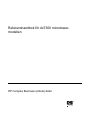 1
1
-
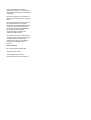 2
2
-
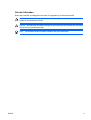 3
3
-
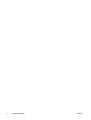 4
4
-
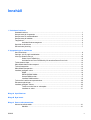 5
5
-
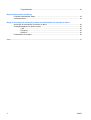 6
6
-
 7
7
-
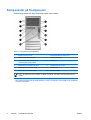 8
8
-
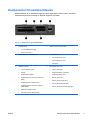 9
9
-
 10
10
-
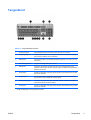 11
11
-
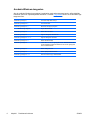 12
12
-
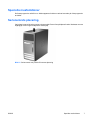 13
13
-
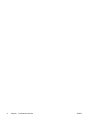 14
14
-
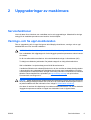 15
15
-
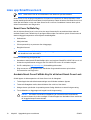 16
16
-
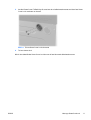 17
17
-
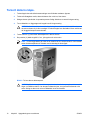 18
18
-
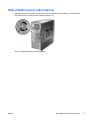 19
19
-
 20
20
-
 21
21
-
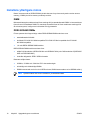 22
22
-
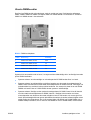 23
23
-
 24
24
-
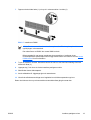 25
25
-
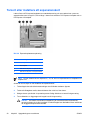 26
26
-
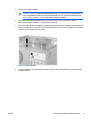 27
27
-
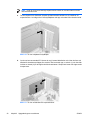 28
28
-
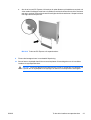 29
29
-
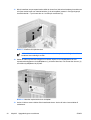 30
30
-
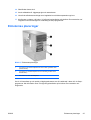 31
31
-
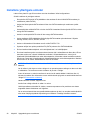 32
32
-
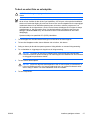 33
33
-
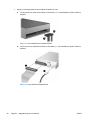 34
34
-
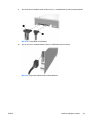 35
35
-
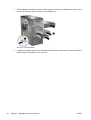 36
36
-
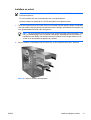 37
37
-
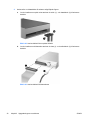 38
38
-
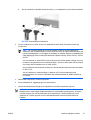 39
39
-
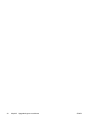 40
40
-
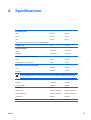 41
41
-
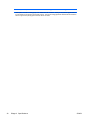 42
42
-
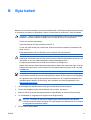 43
43
-
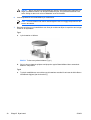 44
44
-
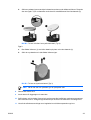 45
45
-
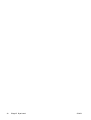 46
46
-
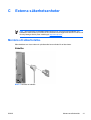 47
47
-
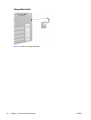 48
48
-
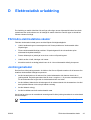 49
49
-
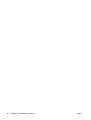 50
50
-
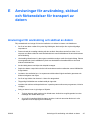 51
51
-
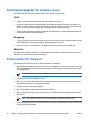 52
52
-
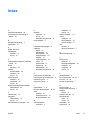 53
53
-
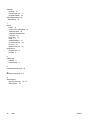 54
54
HP Compaq dx7300 Microtower PC Referens guide
- Typ
- Referens guide
Relaterade papper
-
HP Compaq dc7700 Convertible Minitower PC Referens guide
-
HP Compaq dc5750 Microtower PC Referens guide
-
HP Compaq dc7800 Convertible Minitower PC Referens guide
-
HP Compaq dx2420 Microtower PC Referens guide
-
HP Compaq dc7800 Small Form Factor PC Referens guide
-
HP Compaq dc7700 Small Form Factor PC Referens guide
-
HP COMPAQ DX7500 MICROTOWER PC Referens guide
-
HP COMPAQ DC7900 CONVERTIBLE MINITOWER PC Referens guide
-
HP COMPAQ DC7900 SMALL FORM FACTOR PC Referens guide
-
HP Compaq dx2300 Microtower PC Referens guide